Brushes ou Fonction Pinceau avancé [Vous devez être inscrit et connecté pour voir cette image] : Tubes ou Formes en dégradés de gris collés horizontalement les uns aux autres .
► Format d'un tube : Carré
► Taille maxi 2200 de longueur, hauteur 100, 150 ou 200
► A enregistrer : en PNG ( sur fond blanc)
► On les mets dans :
Disque C > Program files > Photofiltre Studio > Brushes. ► On les trouve dans photofiltre studio en cliquant sur le
pinceau avancé [Vous devez être inscrit et connecté pour voir cette image] Les séries sont décoratives mais aussi utiles: Cheveux, mèches, fumée, étoiles, scintillements, nuages, silhouettes....
***********************************
Apprenons ensemble à faire une série de Brushes
Il vous faut au départ une série de formes ou objets en dégradé de gris sur fond blanc (ou alors prenez des tubes que vous mettez en dégradé de gris et que vous posez sur un fond blanc mais en les enregistrant en PNG)... Vous allez associer ces brushes à une couleur : La Couleur que vous avez mis en avant plan.
1 )
- Ouvrez votre logiciel Photofiltre studio et Ouvrez tous vos images choisies. (maxi 5 / 6 pour votre première série )
Sur 1er image
2 ) - Image > Taille de l'image : mettez la plus grande dimension à 100 (ou 200) en laissant coché "Garder les proportions"
3 )- Image > Taille de la zone de travail : Avec l'icône image en plein milieu (c'est par défaut) mettez la plus petite valeur à 100 (ou 200) > OK
Faites 2 et 3 a chacune des images
Sur la dernière image (on l'appelle "calque A" ) rendu à 100 x 100 , nous allons y coller toutes les autres à la queue leu leu...
Sur une des images
4 ) - Edition > Copier
mettez ce calque de côté...
Sur Calque A
5 ) - Edition > Collage spécial > Assembler le collage , Droite > Ok
Faites ceci pour tous les calques images...
A la fin il doit vous rester un long calque image sur fond blanc rempli d'images , un calque faisant 100 de hauteur sur 500, 600 etc de longueur
(si vous avez mis 8 calques images , ce sera 800 x 100, vous en avez mis 11 ce sera 1100 x 100 etc...)
9 ) - Fichier > Enregistrez sous (donnez lui un nom et enregistrez sur votre bureau en PNG)

en PNG
Fermez votre Logiciel Photofiltre et mettez votre nouvelle série de Brushes dans vos documents (pour en garder un double)
et dans votre dossier sur Disque C > Program files > Photofiltre Studio > Brushes.
****************************
Testons une série de BrushesUne fois une image ouverte dans PFS, Activez l'outil Pinceau +
[Vous devez être inscrit et connecté pour voir cette image] (1) et le dossier jaune
(2).
Une proposition de vos brushes s'ouvre
(3) ....Choisissez une série (moi j'ai choisi cœur)
[Vous devez être inscrit et connecté pour voir cette image]A
(4) Cliquez sur le curseur et choisissez la série qui vous plait.
A
(5 ) mettez la couleur de votre choix en avant plan et/ou en arrière plan. En effet le clic gauche vous donnera la couleur avant plan, le clic droit celle de l'arrière plan.
[Vous devez être inscrit et connecté pour voir cette image]Ensuite vous avez le choix avec la Grandeur
(Echelle "6" ) La Transparence
(Pression "7")L'intervalle de vos images si vous laissez votre doigt appuyé par clic gauche et que vous déplacez votre souris...
(Pas "8")Atténuer "9" est lié au Pas. Si il est sélectionné, le pas s'atténuera au fur et à mesure de votre déplacement...
[Vous devez être inscrit et connecté pour voir cette image]Une dernière chose : Tout en bas, en dessous d'Atténuer" vous avez un texte souligné. Cela peut- être : Couleur/ Arc en Ciel/ Pastel / Fusain / 3D.
Pour moi sur cet imprim'écran c'est 3D :
[Vous devez être inscrit et connecté pour voir cette image]Ces propositions sont accessibles, seulement si dans "Pinceau" vous avez changé les valeurs à cet endroit :
[Vous devez être inscrit et connecté pour voir cette image]Pensez à rechanger votre choix en "Couleur" une fois l'utilisation du pinceau avancé terminé


















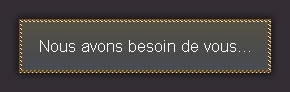



 en PNG
en PNG
